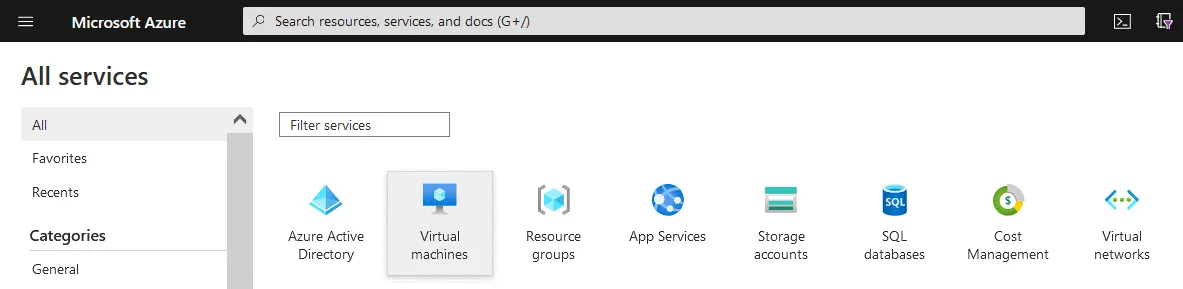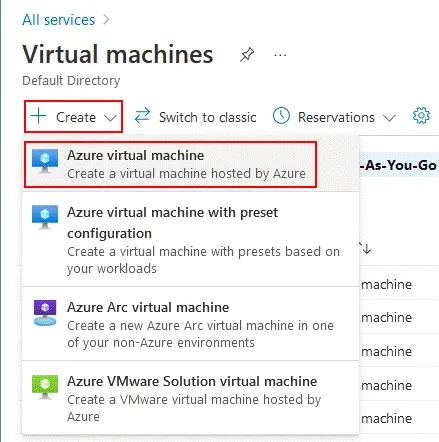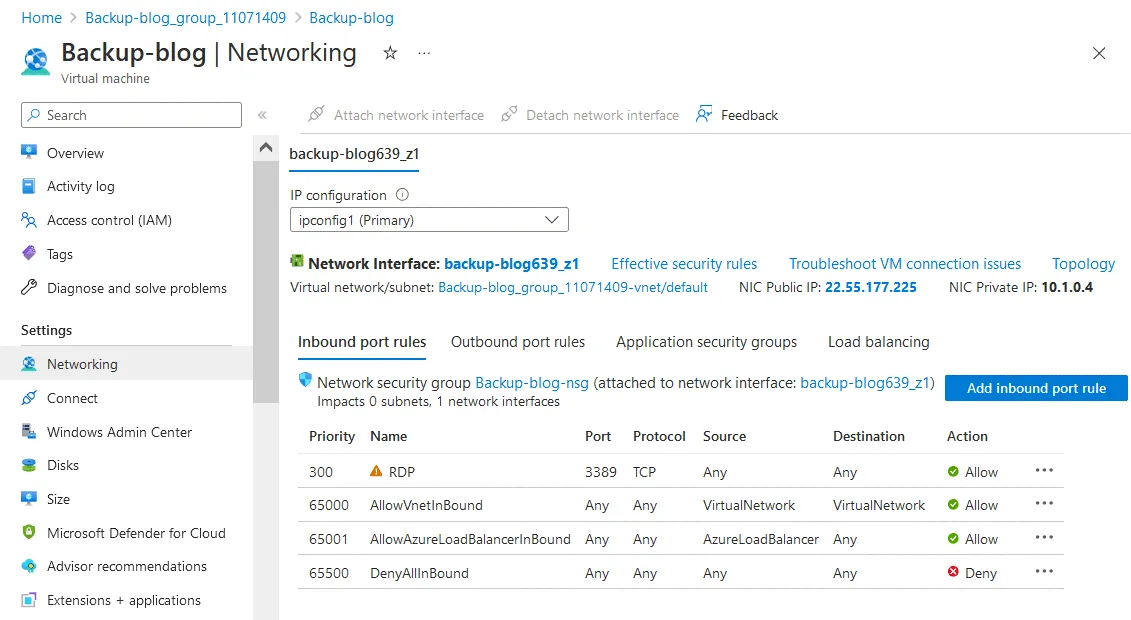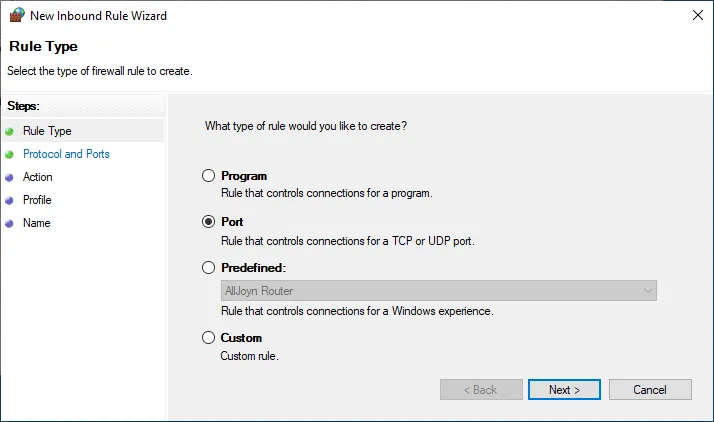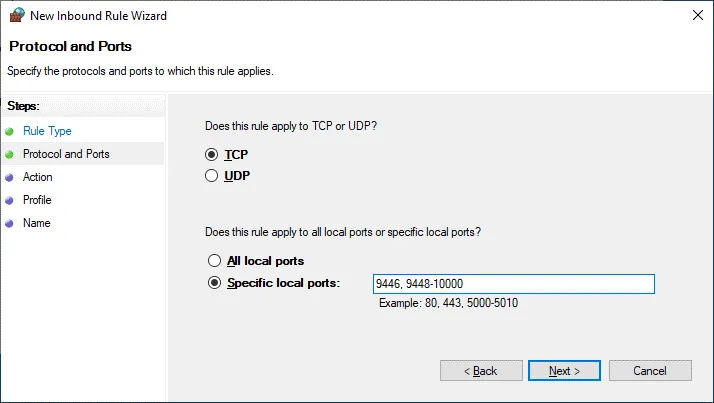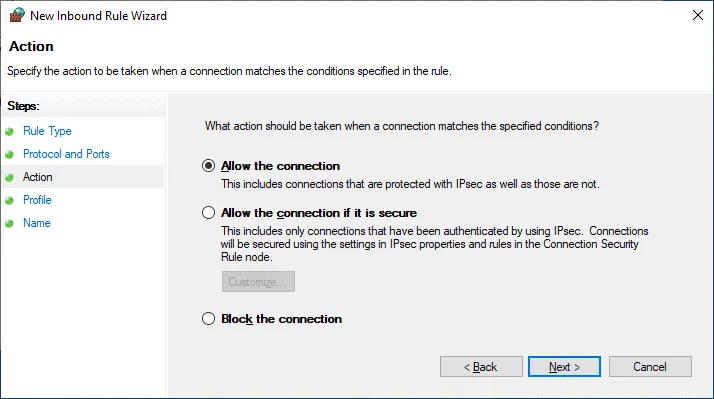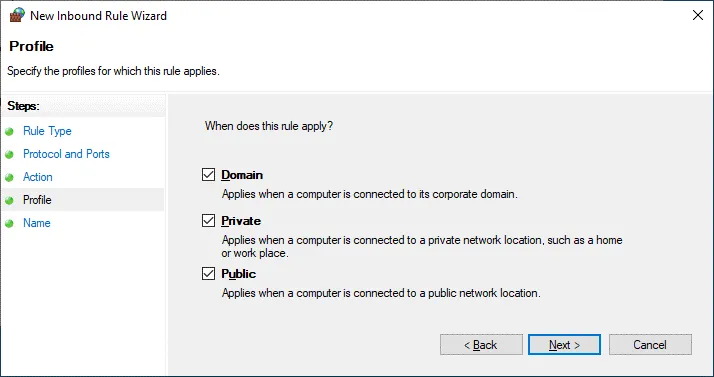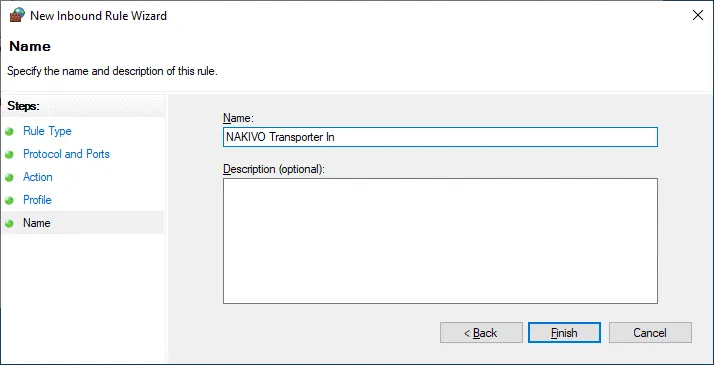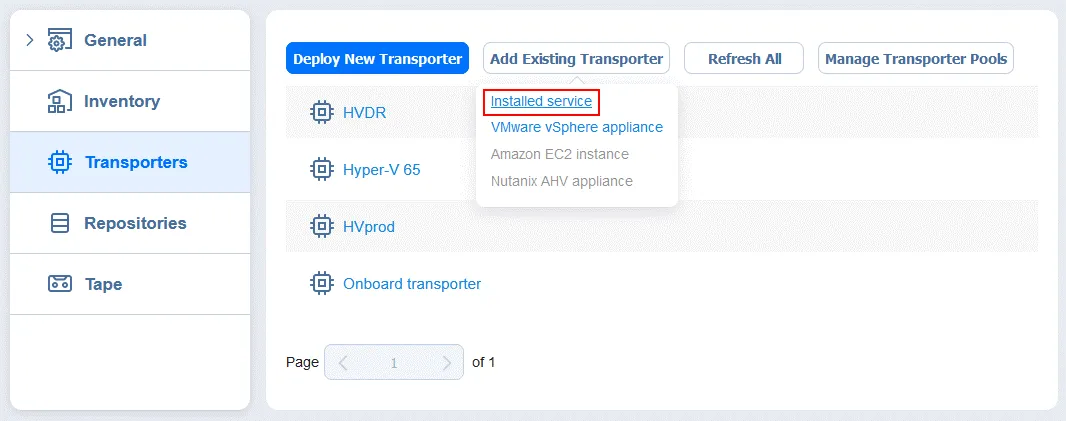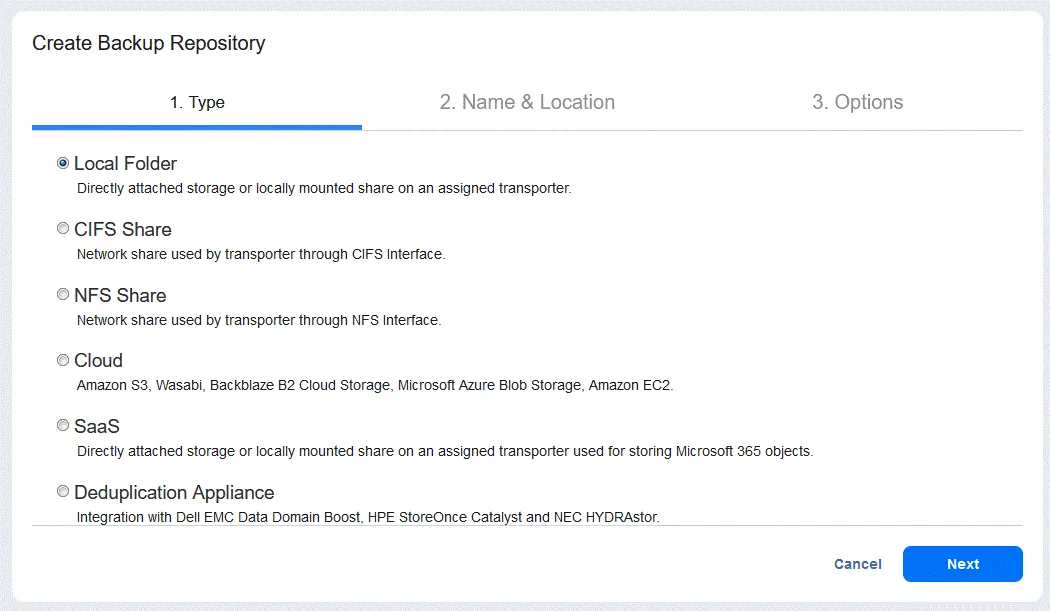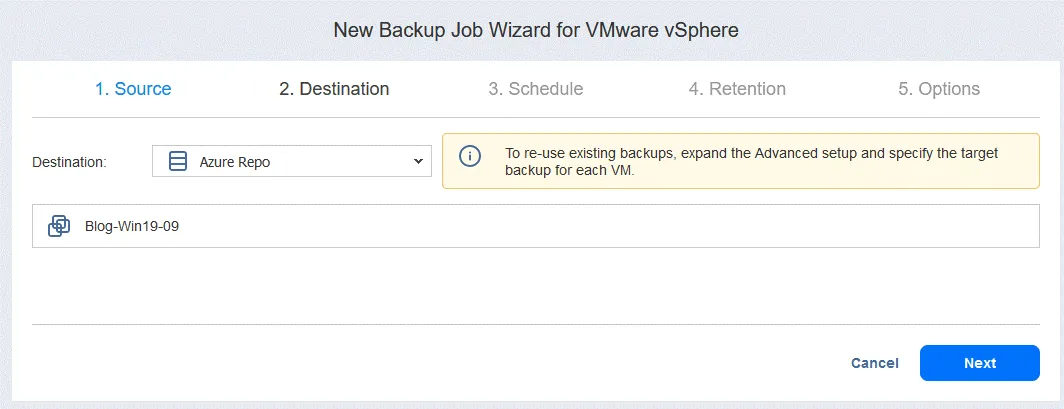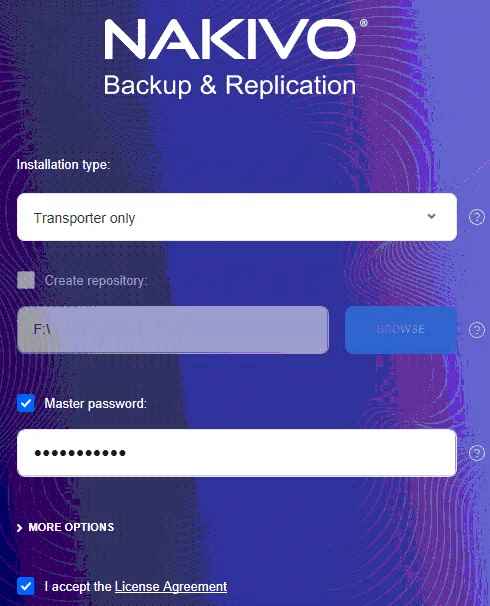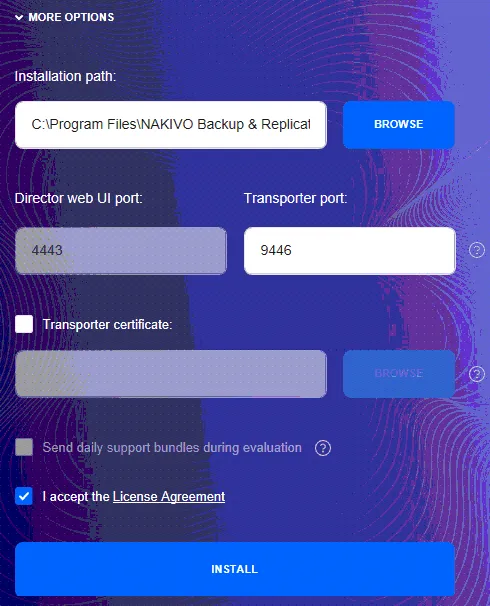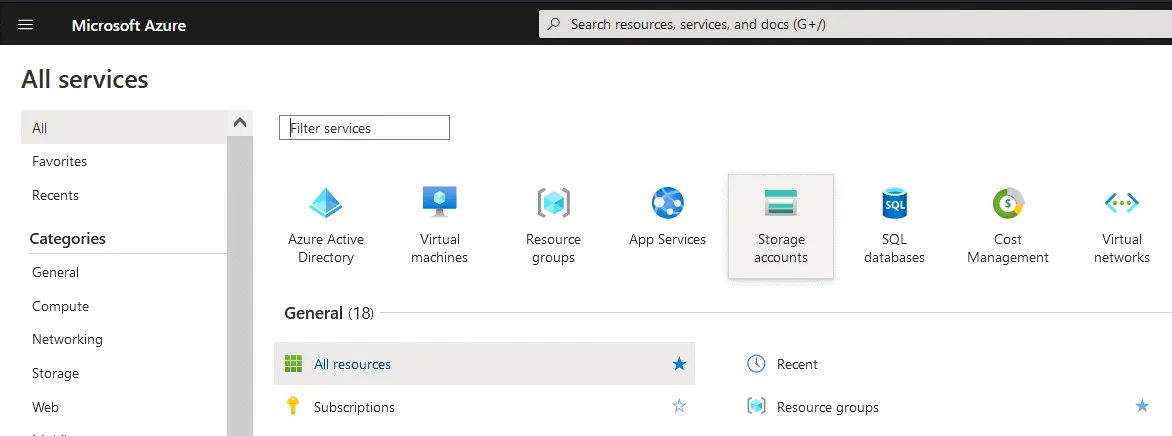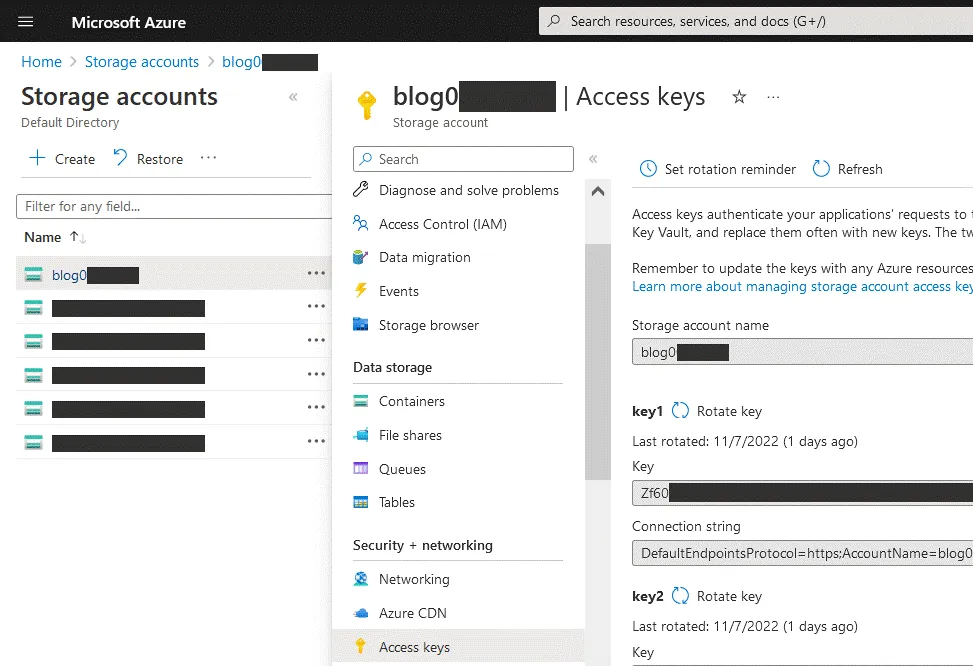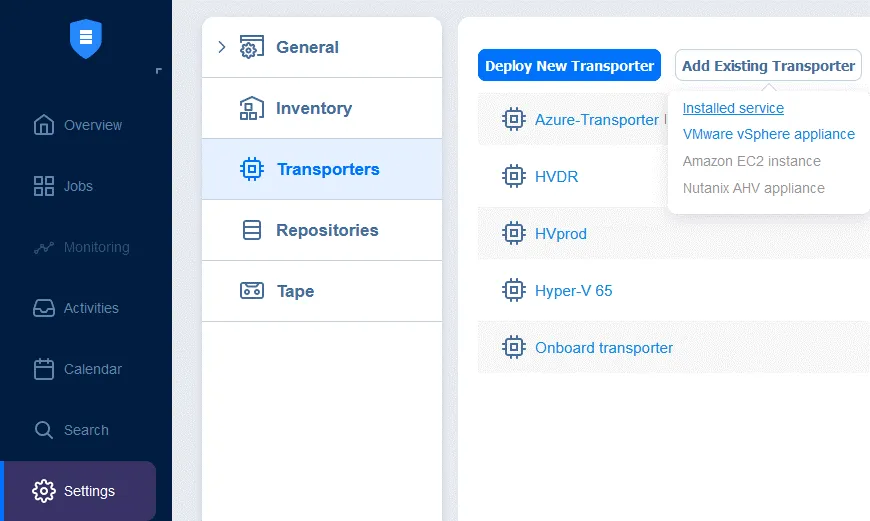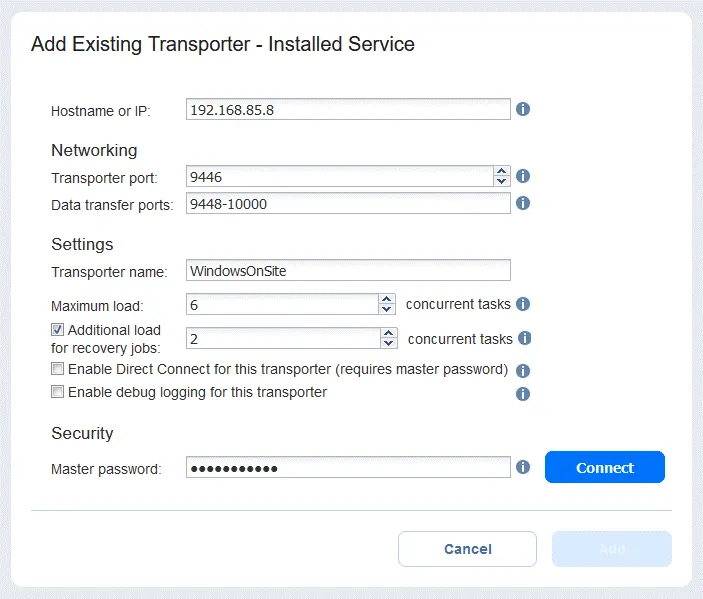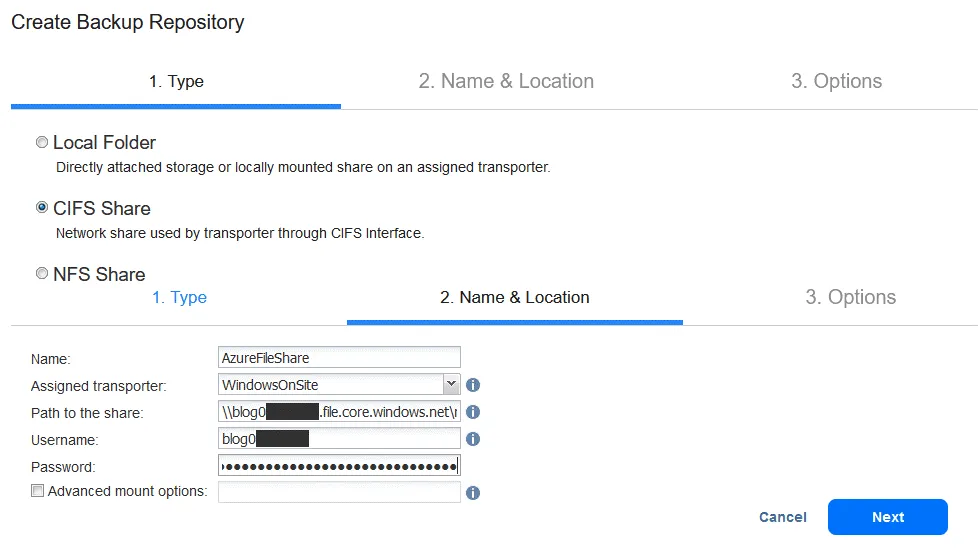Uno de los requisitos para el éxito de la copia de seguridad y recuperación de máquinas virtuales es almacenar los datos de respaldo en la nube como una copia externa. Las copias de seguridad externas son esenciales ya que protegen a las organizaciones de posibles pérdidas de datos cuando la infraestructura de respaldo local y el sitio de producción no están disponibles. Esta mejor práctica para garantizar la resiliencia se conoce como la regla de copia de seguridad 3-2-1. Según esta regla, necesitas almacenar 3 copias de datos en 2 tipos diferentes de medios de almacenamiento con 1 copia mantenida fuera del sitio.
Microsoft Azure es una excelente opción de almacenamiento en la nube para copias de seguridad, especialmente en entornos de Microsoft, ya que ofrece integración con otros servicios como Active Directory y Microsoft 365, entre otros beneficios. En esta publicación de blog, analizamos la configuración de la copia de seguridad de máquinas virtuales en Microsoft Azure con NAKIVO mediante dos métodos.
Nota que esta publicación de blog cubre la copia de seguridad en el almacenamiento de archivos de Azure, no la copia de seguridad en Azure Blob Storage.
Métodos para Conectar NAKIVO Backup & Replication a Azure
NAKIVO Backup & Replication es una solución completa de copia de seguridad y recuperación para diferentes infraestructuras, incluyendo VMware vSphere y Microsoft Hyper-V. Puedes usar la solución para crear copias de seguridad directas en almacenamientos de objetos públicos en la nube como Azure Blob, Amazon S3, Wasabi y Backblaze B2. La solución está compuesta por 3 componentes principales:
- Director, el componente principal que proporciona la interfaz
- Transportador, el servicio responsable de transferencias de datos
- Repositorio de respaldo
A veces puede que desee utilizar almacenamiento en la nube para archivos y evitar los costos del almacenamiento de objetos en la nube en su entorno de Azure. Hay dos métodos que podemos utilizar para enviar respaldos desde NAKIVO Backup & Replication a la nube de Azure:
- Método 1:
- Crear una máquina virtual de Azure e implementar un Transportador en esa VM
- Conectar este Transportador a la máquina local que ejecuta la implementación completa de NAKIVO Backup & Replication (Director y Transportador)
- Crear un repositorio de respaldo en la VM de Azure en la que se ha instalado el Transportador.
- Método 2:
- Crear una cuenta de almacenamiento y una carpeta SMB en Azure, configurar un Transportador en la máquina local y crear un repositorio de respaldo en la carpeta SMB en Azure.
El guía utiliza la copia de seguridad de VMware a Azure como ejemplo, pero puede usar el mismo flujo de trabajo para la copia de seguridad de Hyper-V a Azure y para proteger otras cargas de trabajo en Azure con la solución NAKIVO.
Método 1: Provisión de una VM en Azure
La primera forma de crear copias de seguridad de VM en Azure implica la instalación de una solución NAKIVO en una máquina local y luego la instalación de otro componente de la solución para la transferencia de datos – Transporter – en una VM en Azure. Vamos a revisar los pasos en detalle.
Crear una VM en Azure
En primer lugar, creamos una nueva máquina virtual (nombre, tipo de disco, nombre de usuario, contraseña, grupo de recursos, etc.). En nuestro ejemplo, proporcionamos una VM de Windows Server 2019 en Azure:
- A new wizard opens for creating a VM. Here are the steps that you need to configure:
- Básico
- Dé una VM un nombre (Backup-blog en nuestro caso).
- Seleccione la imagen (utilizamos Windows Server 2019), la arquitectura de la VM y el tamaño de la VM.
- Establezca el nombre de usuario para el inicio de sesión de Windows y la contraseña.
- Especifique los puertos de entrada públicos permitidos. Temporalmente permitimos el TCP 3389 para conexiones de escritorio remoto para administrar nuestra VM de Windows Server durante la configuración.
Nota: Por razones de seguridad, se recomienda encarecidamente deshabilitar el Protocolo de Escritorio Remoto o RDP para el acceso público (en interfaces de red WAN) después de finalizar la configuración.
- Discos. Por defecto, se crea un disco virtual para el sistema operativo (volumen C:) y se adjunta un disco no persistente para archivos temporales y operaciones de VM (volumen D:). Crearemos un disco virtual adicional para ser utilizado únicamente para almacenar copias de seguridad de VM y utilizaremos este almacenamiento de disco para la copia de seguridad de VMware a Azure (o para otras cargas de trabajo como la copia de seguridad de Hyper-V a Azure).
Nota que no es necesario seleccionar almacenamiento SSD con el rendimiento más alto para almacenar copias de seguridad. Usar HDD es suficiente en este caso y te permite ahorrar costos en Azure.
Haz clic en Crear y adjuntar un nuevo disco para crear un disco persistente dedicado para las copias de seguridad de VM en Azure.
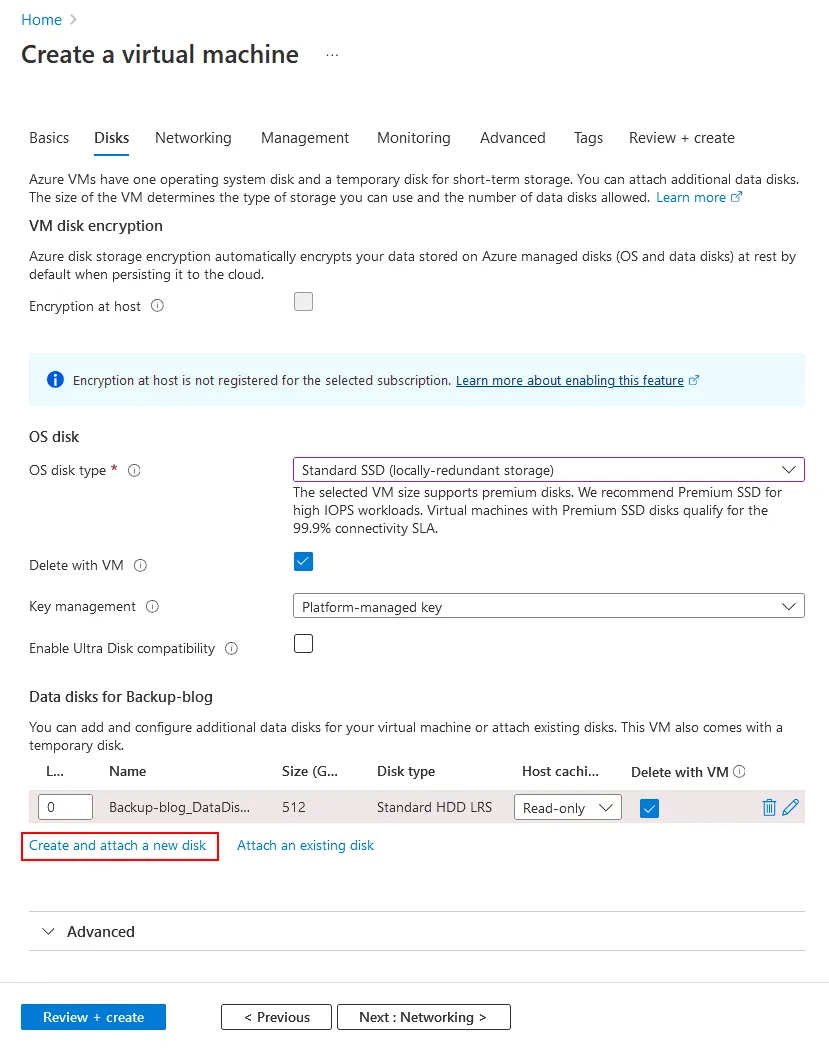
En la página Crear un nuevo disco, verifica o edita el nombre del disco, selecciona un tipo de origen y selecciona un tamaño (asegúrate de que sea suficiente para almacenar tus copias de seguridad de VMware en Azure).
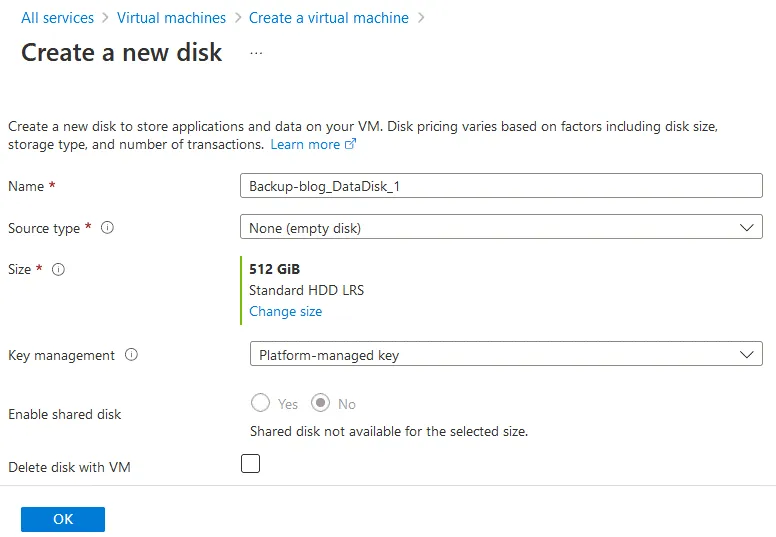
- Red. Puedes configurar las interfaces de red necesarias y los ajustes relacionados según tus requisitos. Volveremos a los ajustes de red más adelante, ya que debemos ajustarlos para permitir el tráfico específico de NAKIVO hacia nuestra máquina virtual en Azure.
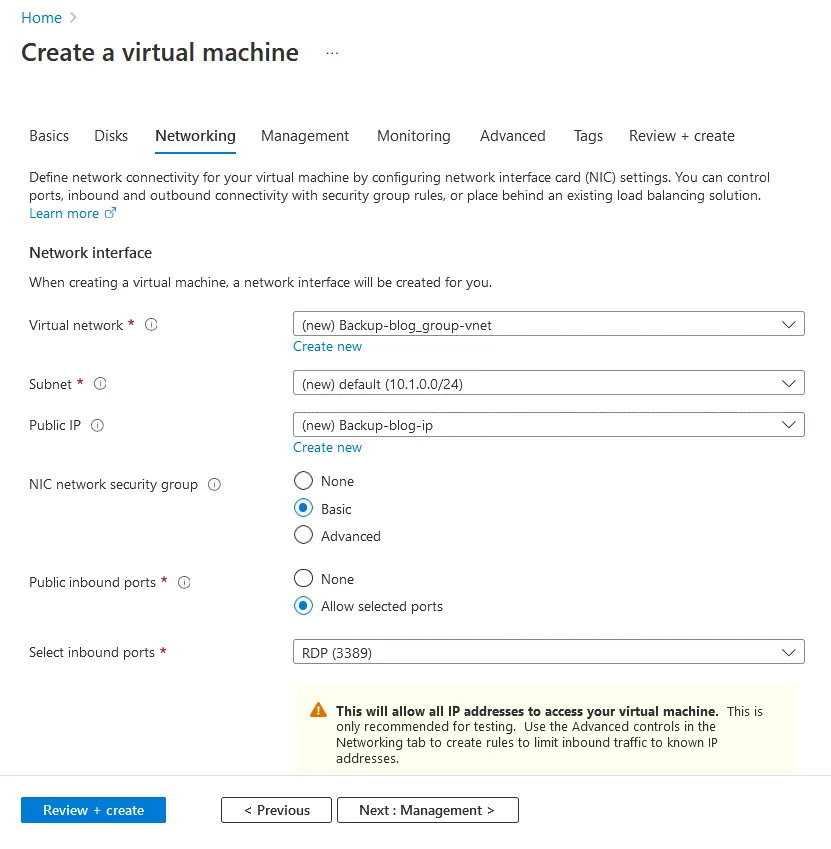
- Administración, Monitoreo, Avanzado y Etiquetas. No hay configuraciones especiales que deban realizarse para la copia de seguridad de VMware en Azure, y puedes mantener las configuraciones predeterminadas para estos pasos.
- Revisión + crear. Revisa los ajustes aquí y realiza cualquier cambio necesario. También se muestra una advertencia sobre el puerto abierto para el acceso RDP. Haz clic en Crear para finalizar la creación de la VM.
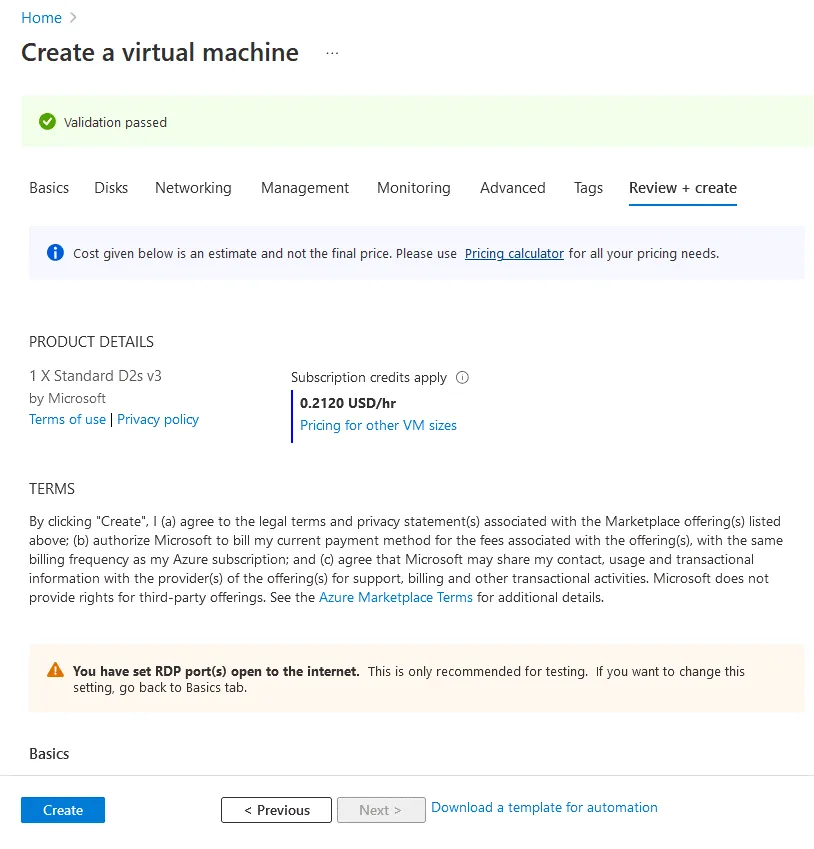
- La VM de Azure ha sido creada. Puedes ver un enlace al grupo de recursos de la VM y el botón Ir al recurso para abrir la página de la VM con los ajustes.
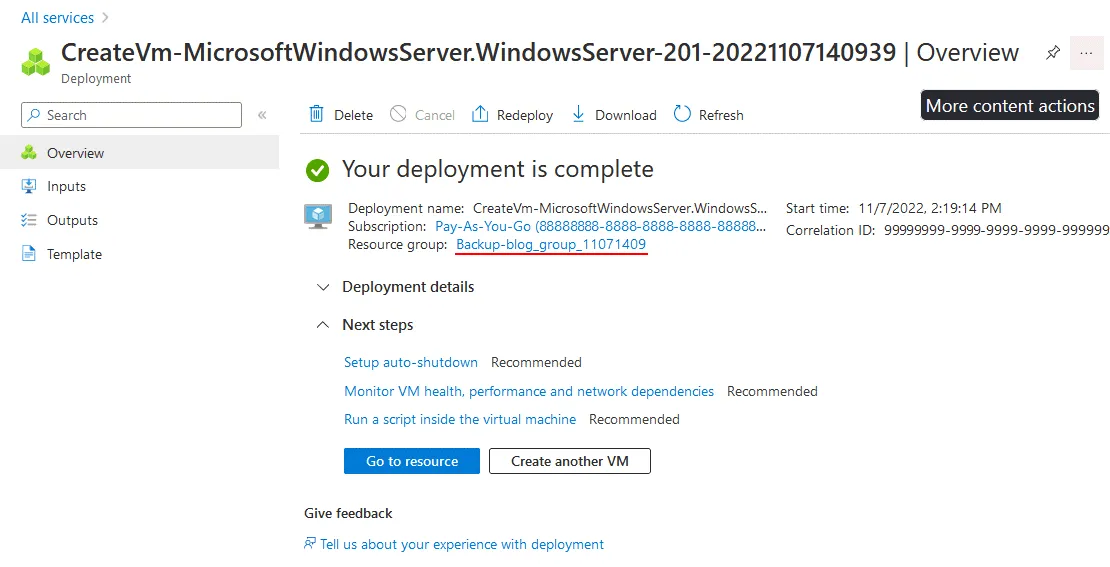
Ajustes de red para la VM de Azure
Después de crear la VM de Azure, debes ajustar los ajustes de red para cumplir con los requisitos de red para NAKIVO Backup & Replication.
- En la página de recursos de la VM, ve a Configuración > Red para ajustar la configuración del firewall en Azure. Ten en cuenta la IP pública de la NIC (22.55.177.225 en nuestro caso). Necesitaremos esta dirección IP WAN más tarde al configurar los ajustes para la copia de seguridad de Hyper-V o VMware a Azure en la solución NAKIVO. Para una seguridad más fuerte, puedes editar la regla RDP entrante y establecer solo tu dirección IP WAN (o la dirección IP WAN de tu organización) como la única dirección IP de origen para la cual permitir conexiones a la VM de Azure.
Necesitamos configurar el firewall para permitir tráfico entrante a los puertos TCP utilizados para la comunicación entre Transportadores de NAKIVO.
- TCP 9446 es un puerto utilizado para la comunicación entre Transportadores.
- TCP 9448-10000 es un rango de puertos utilizado para la transferencia de datos.
- Se abre la ventana Agregar regla de seguridad de entrada. Establece los siguientes parámetros:
- Origen: Cualquiera (o establece una dirección IP WAN desde el lugar donde está instalada tu solución NAKIVO con el Transportador)
- Rangos de puertos de origen: *
- Destino: Cualquiera
- Servicio: Personalizado
- Rangos de puertos de destino: 9446
- Protocolo: TCP
- Acción: Permitir
- Nombre: Ingrese el nombre de la regla o deje un nombre predeterminado. Haga clic en Agregar para finalizar.

- Siga los mismos pasos para agregar una nueva regla para el rango de puertos para el tráfico de transferencia de datos y configure los Rangos de puertos de destino:
9448-10000
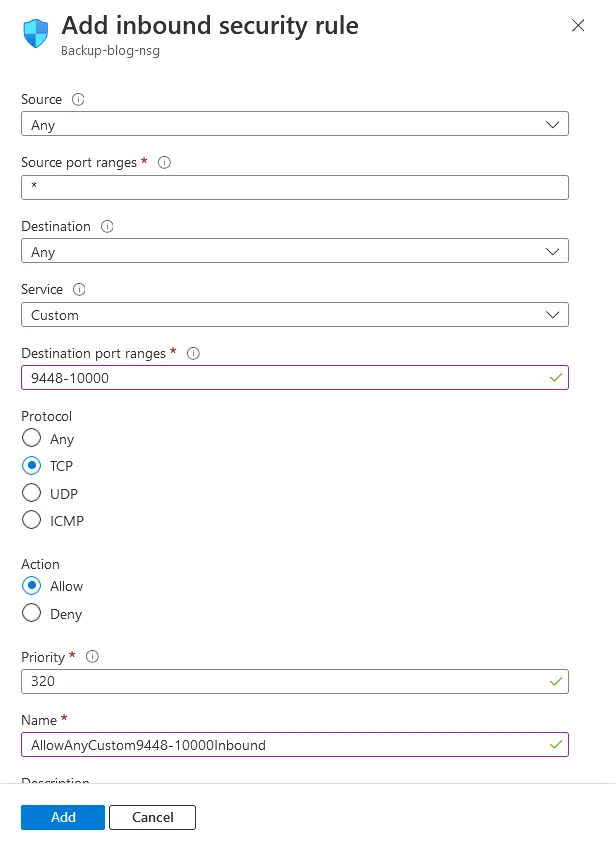
Configuramos el firewall en Azure para cumplir con los requisitos de copia de seguridad.
Configuración del Firewall de Windows para la VM de Azure
A continuación, debemos configurar ajustes similares de firewall dentro de la VM de Windows Server 2019 que se ejecuta en Azure. Agregue una regla de firewall en la VM de Windows Azure. Conéctese a la VM de Azure a través de RDP utilizando la dirección IP pública de la VM para este propósito.
- Abra el Firewall de Windows: Iniciar > Panel de control > Firewall de Windows Defender.
- Haz clic derecho en Reglas de entrada y haz clic en Nueva regla en el menú contextual.
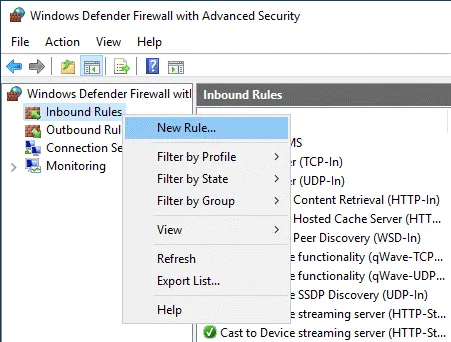
- El Asistente para nueva regla de entrada. Aquí están los pasos que necesitas completar:
- Protocolos y puertos.
Configura los parámetros de la siguiente manera:
TCP
Puertos locales específicos: 8446, 9448-10000
Después de configurar el firewall en Azure y dentro de la máquina virtual de Azure con Windows, podemos pasar a configurar la copia de seguridad de VMware a Azure en NAKIVO Backup & Replication.
Instalando el Transportador NAKIVO
Ahora, ejecutamos el instalador de NAKIVO Backup & Replication para Windows en nuestra máquina virtual en Azure.
- Para el tipo de instalación, elige la instalación de Solo Transporter. Si elegimos la Solución completa, también estaríamos instalando el componente Director, que necesitaría su propia conexión a nuestro inventario de VMware o Hyper-V. Sin embargo, queremos usar nuestro servidor Director existente y la conexión de inventario a nuestro entorno de producción y solo utilizar nuestros recursos en la nube como Transporter y Repositorio de Copias de Seguridad.
El Director está instalado en una máquina local en la oficina en nuestro caso. Ingresa la contraseña maestra para una mejor seguridad.
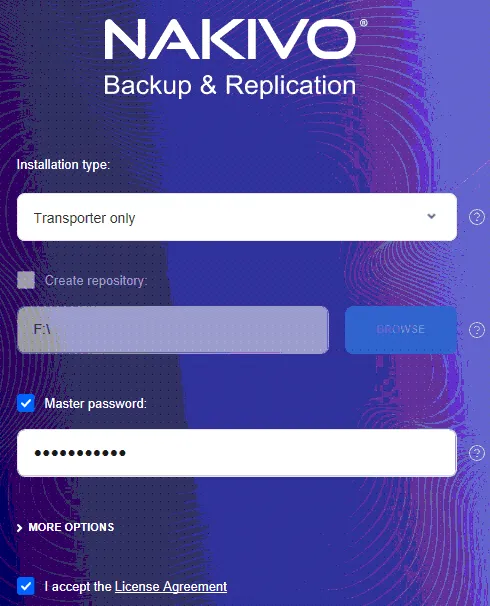
- Para ver detalles adicionales sobre la instalación, puedes hacer clic en Más Opciones en la pantalla de instalación. Como se mencionó anteriormente, hay consideraciones de conectividad de red que deben tenerse en cuenta en nuestra configuración para la nube. Mantendremos el puerto Transporter predeterminado en 9446.
Si necesitas usar un puerto diferente, también puedes configurarlo aquí. Debes asegurarte de que los firewalls entre las máquinas que ejecutan Transporters y el Director permitan el tráfico hacia este puerto. Esto incluye nuestra configuración de grupo de seguridad de red en Azure.
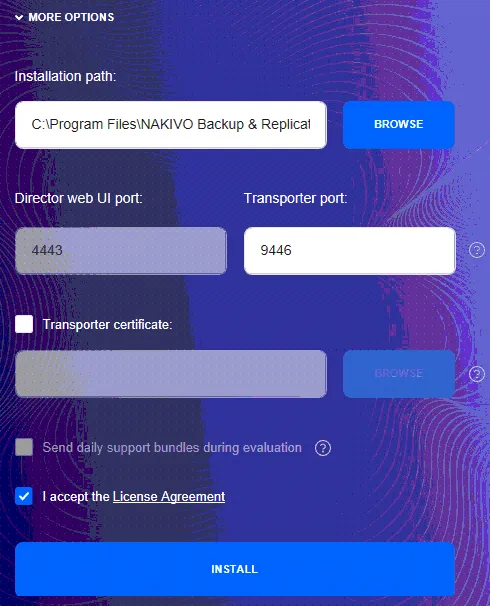
- Después de hacer clic en Instalar y completar la instalación, veremos los siguientes pasos completarse en nuestro servidor Director. Básicamente, necesitamos agregar el nuevo Transportador de nube a nuestro entorno NAKIVO y luego crear un nuevo repositorio en la nube usando ese Transportador de nube.
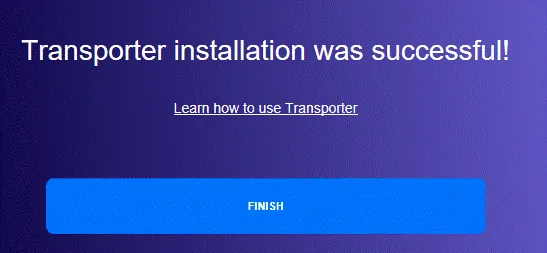
Adjuntando el Transportador en ejecución en Azure
A continuación, hemos iniciado sesión en el aparato del servidor Director de NAKIVO Backup & Replication y nos hemos dirigido a la configuración del Transportador yendo a Configuración > Transportadores > Agregar Transportador Existente > Servicio Instalado.
- Ingrese la dirección IP de la máquina virtual del Transportador de Azure que hemos aprovisionado anteriormente (la dirección IP pública de nuestra VM de Azure es 22.55.177.225).
Asegúrese de que el puerto del Transportador coincida con el puerto que especificó en la instalación del Transportador si es diferente del predeterminado (usamos los puertos TCP predeterminados 9446, 9448-10000).
- Ingrese la contraseña maestra si ha configurado esta contraseña en el Transporter instalado en la VM de Azure Windows.
- Finalmente, nombre el Transporter. Para una identificación más fácil, simplemente lo llamaremos Transportador de Azure.
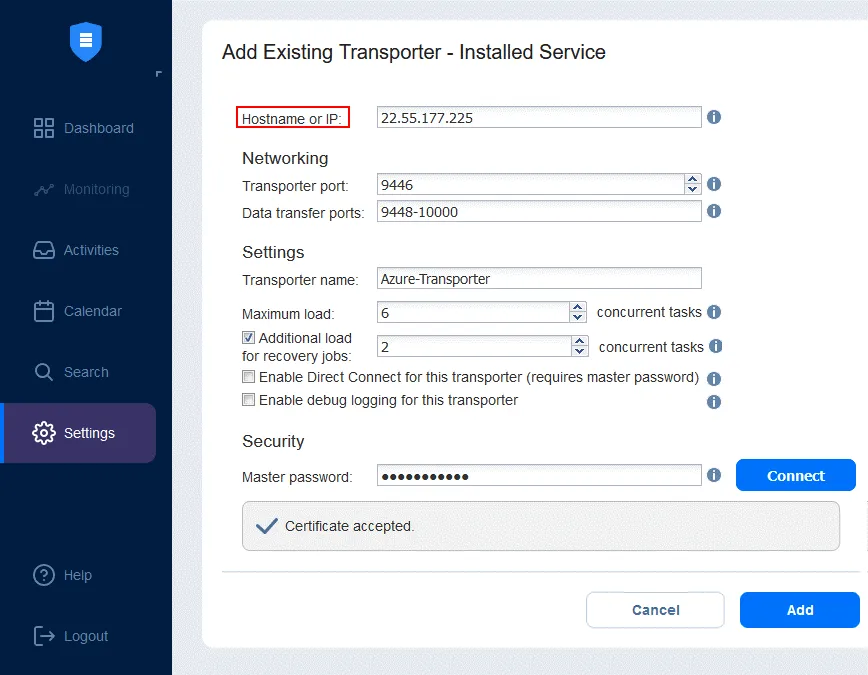
Una vez que la instalación del Transportador de Azure se haya completado correctamente, puede ampliar este Transportador y ver las propiedades configuradas.
Creación de un repositorio de respaldo en Azure
Ahora, podemos crear un nuevo repositorio en la nube de Azure que se requiere para la copia de seguridad de VMware o Hyper-V en Azure. Vaya a Configuración > Repositorios y haga clic en Agregar repositorio de respaldo > Crear nuevo repositorio de respaldo.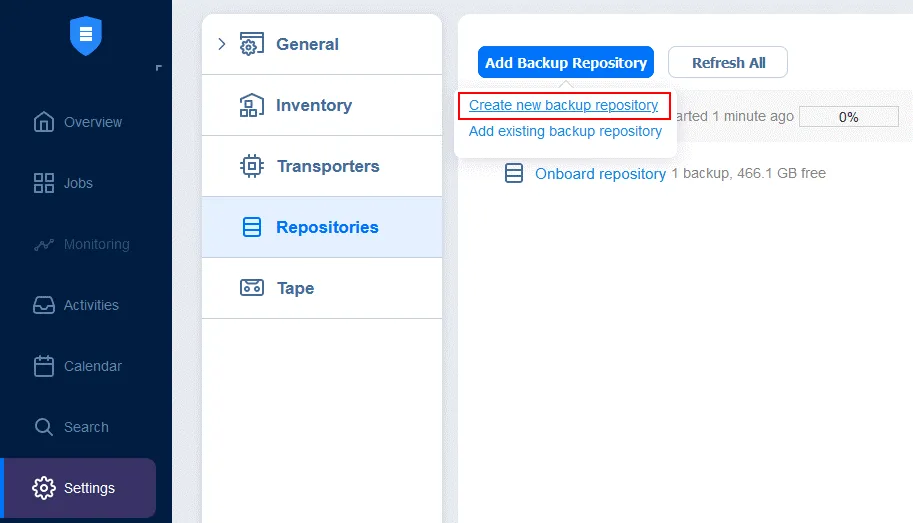
- Especifique el nombre y la ubicación.
Aquí elegimos usar nuestro transportador asignado, es decir, Transportador de Azure. Además, tenga en cuenta que la Ruta de la carpeta local está configurada en F:\, que es el volumen ubicado en el disco virtual dedicado adjunto a nuestra VM de Azure. NAKIVO Backup & Replication creará automáticamente un directorio NAKIVOBackup dentro del directorio que especifiquemos.
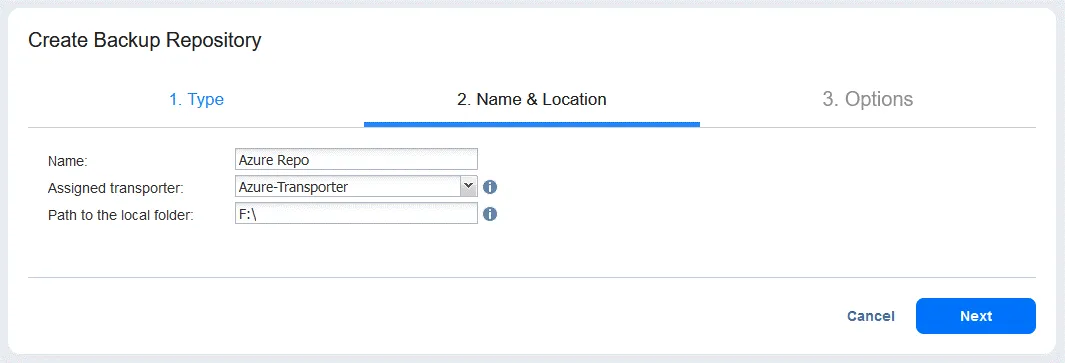
- Puede dejar la configuración predeterminada en las Opciones.
A continuación, después de haber especificado la unidad F:\ para nuestro repositorio, vemos el directorio NAKIVOBackup creado junto con los archivos y carpetas predeterminados para el repositorio. (C: es el sistema, D: es para archivos temporales, E: es la unidad de DVD virtual y F: es el disco para las copias de seguridad).
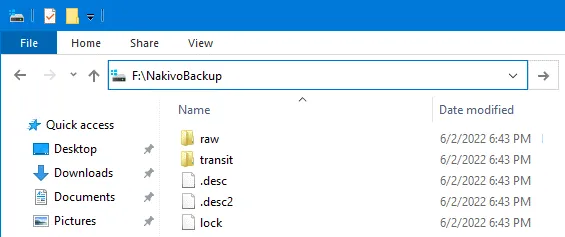
Ejecutar una copia de seguridad en Azure
En este punto, tenemos un Transporter y un repositorio funcionales ubicados en nuestra nube de Azure. Ahora podemos seleccionarlo como destino para nuestras copias de seguridad y trabajos de copia de seguridad como lo haríamos con cualquier otro destino de copia de seguridad.
- Ir a Trabajos en el panel de control de NAKIVO y hacer clic en Crear > Trabajo de copia de seguridad de VMware vSphere para proceder con la copia de seguridad de VMware en Azure. Si necesita ejecutar una copia de seguridad de Hyper-V en Azure, seleccione la opción correspondiente en este menú. De manera similar, puede iniciar un trabajo de copia de seguridad para todas las fuentes admitidas.
- Seleccione los elementos necesarios para hacer una copia de seguridad. Seleccionamos una VM de VMware en nuestro ejemplo.
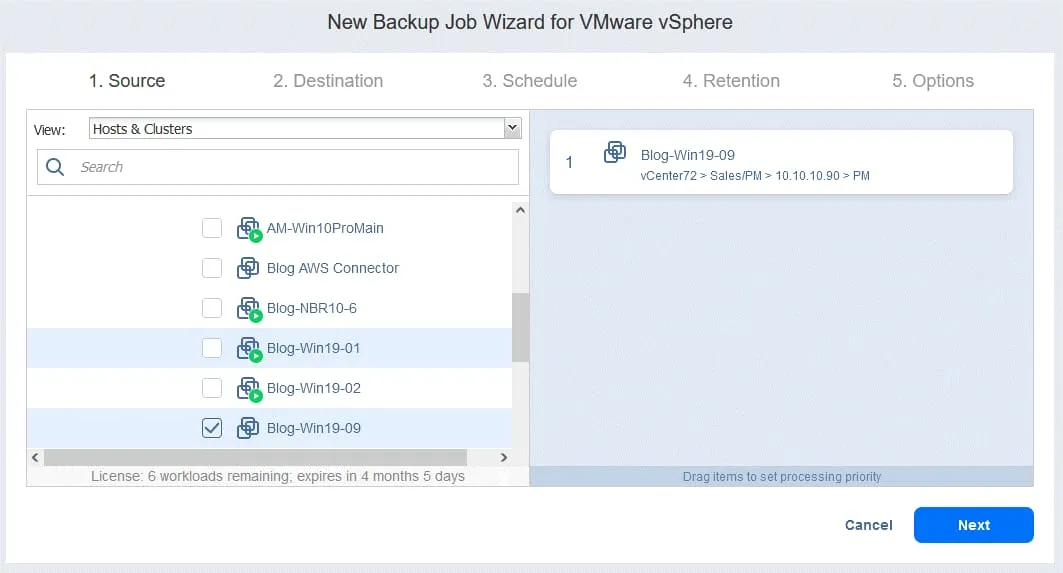
Completa los otros pasos del asistente de respaldo para terminar la configuración del respaldo de VMware a Azure.
Método 2: Copiar Respaldo a través del Protocolo SMB
Este método utiliza el protocolo SMB para copiar los respaldos de NAKIVO al archivo compartido en la nube. El archivo compartido puede ser provisto sin utilizar una máquina virtual en Azure, simplemente provisionamos un archivo compartido bajo una cuenta de almacenamiento.
El método de archivo compartido se basa en un Transportador de Windows local utilizado para conectarse a un archivo compartido en la nube. La razón por la que tenemos que usar un Transportador de Windows es las limitaciones técnicas de los Transportadores basados en Linux y NAS con archivos compartidos de Azure.
Vamos a ver cómo configurar este método para respaldos en la nube de Azure.
Provisión de un Transportador de Windows local
El primer paso es provisionar un servicio de Transportador en un servidor Windows para conectarse al archivo compartido de Azure.
Tome nota del puerto Transporter y haga las excepciones de firewall apropiadas en todos los firewalls intermedios para evitar problemas con la comunicación en red. Podemos ver esto seleccionando el enlace Opciones en el cuadro de diálogo de instalación, que amplía los detalles, incluido el puerto utilizado.
Creación de un recurso compartido de archivos de Azure
Ahora que tenemos un Transporter de Windows local, podemos crear el recurso compartido de archivos en Azure.
- Ahora, cree una nueva cuenta de almacenamiento que se utilizará para crear un recurso compartido de archivos. Estamos utilizando un grupo de recursos existente.
Haga clic en Crear para crear una nueva cuenta de almacenamiento.
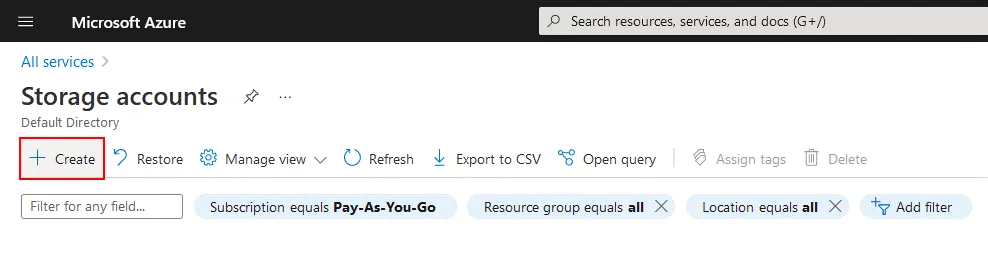
- Crea una cuenta de almacenamiento completando los pasos. Los pasos principales son definir un nombre de cuenta de almacenamiento y seleccionar una región.
El nombre de la cuenta de almacenamiento se utilizará como nombre de usuario para acceder a la carpeta compartida. Nombramos la cuenta blog0000.
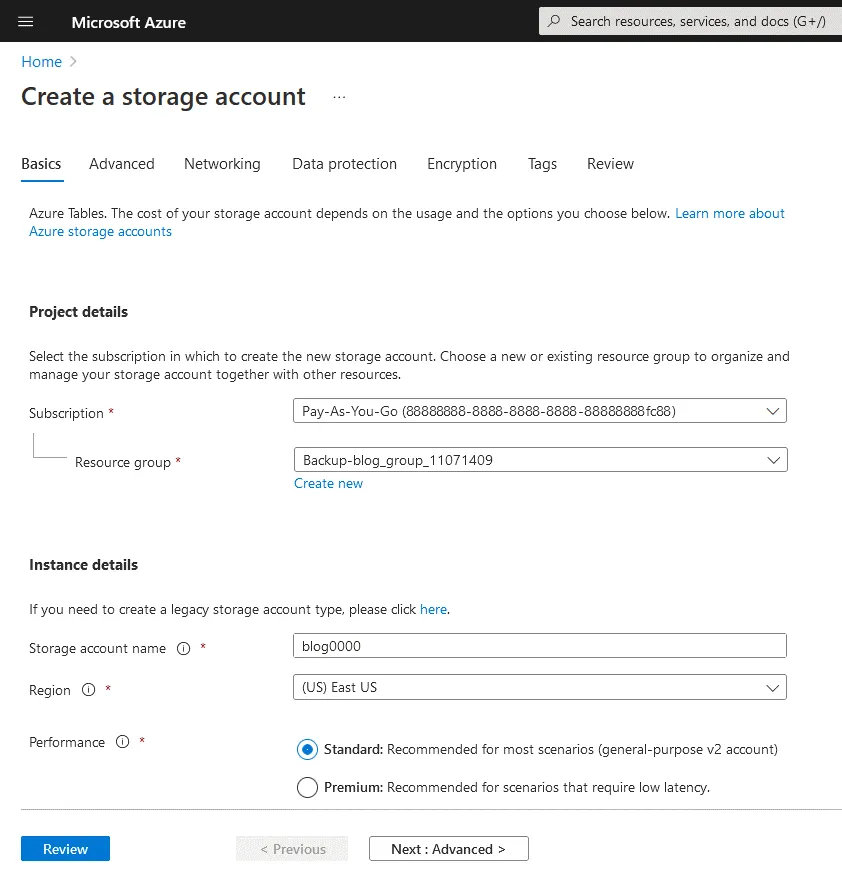
- Una vez que hemos creado la cuenta de almacenamiento, podemos ver los detalles de la cuenta en la página correspondiente de la interfaz web de Azure.
Después de seleccionar la cuenta de almacenamiento creada, ve a Almacenamiento de datos > Compartir archivos.
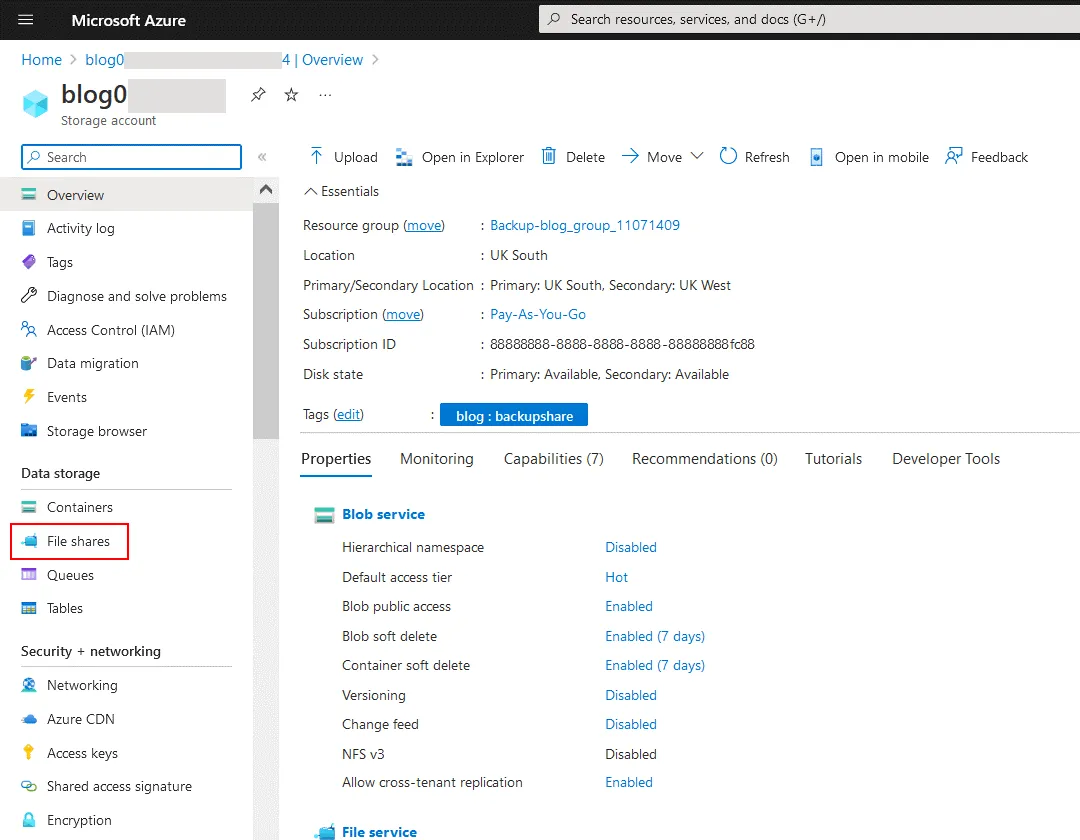
- En la página Compartir archivos de tu cuenta de almacenamiento, haz clic en Compartir de archivos para agregar un nuevo recurso compartido de archivos.
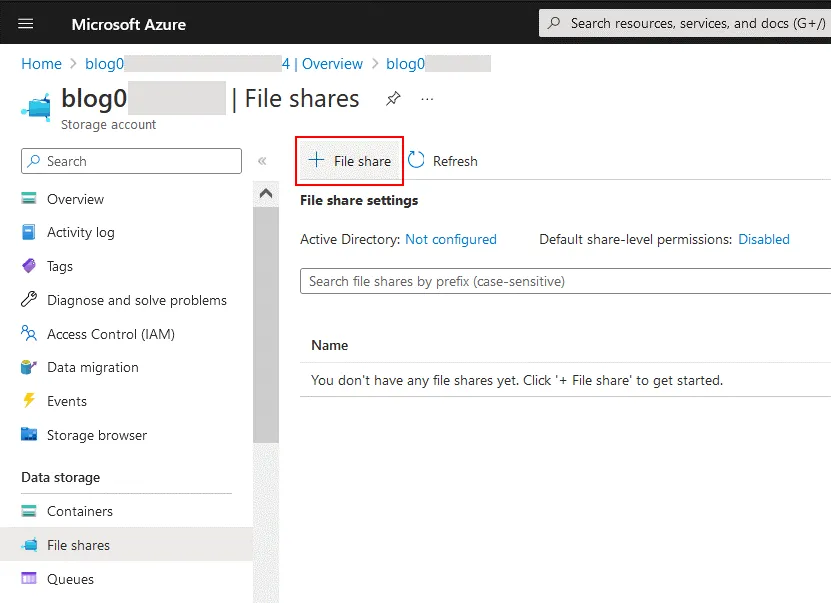
- Ingrese un nombre de recurso compartido de archivo y seleccione un nivel.
Aquí hemos creado un nuevo recurso compartido de archivo llamado nakshare. La cuota básicamente establece el límite de almacenamiento en el recurso compartido de archivos para que pueda controlar la cantidad máxima de datos que se copia en el recurso compartido. Haga clic en Crear.
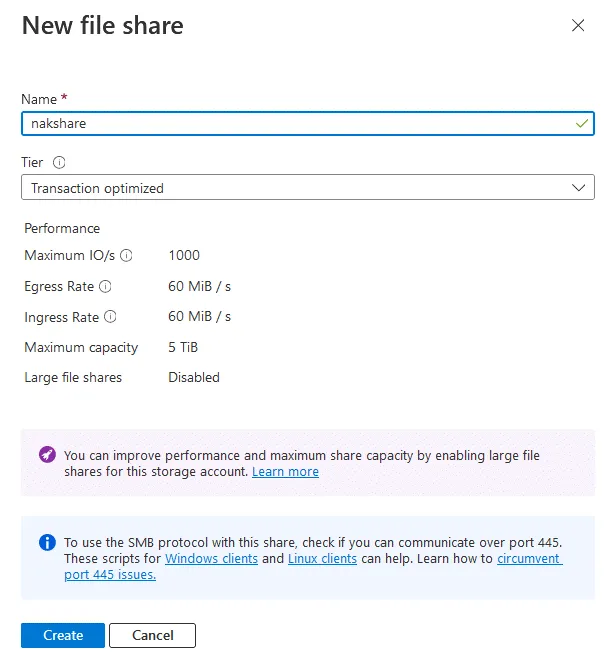
- Ahora necesitamos encontrar el nombre de usuario y la contraseña. Para hacerlo, haz clic en el nuevo recurso compartido de archivos y luego haz clic en Conectar.
Se abre un panel en el lado derecho de la ventana. Este panel contiene tres pestañas: Windows, Linux y macOS. Como instalamos un Transporter en una máquina con Windows, seleccionamos la pestaña de Windows. Selecciona una letra de unidad a la que desees montar el recurso compartido de archivos SMB en tu máquina con Windows, por ejemplo, S. Luego haz clic en Mostrar script para obtener un script con la dirección y credenciales para conectar al recurso compartido creado.
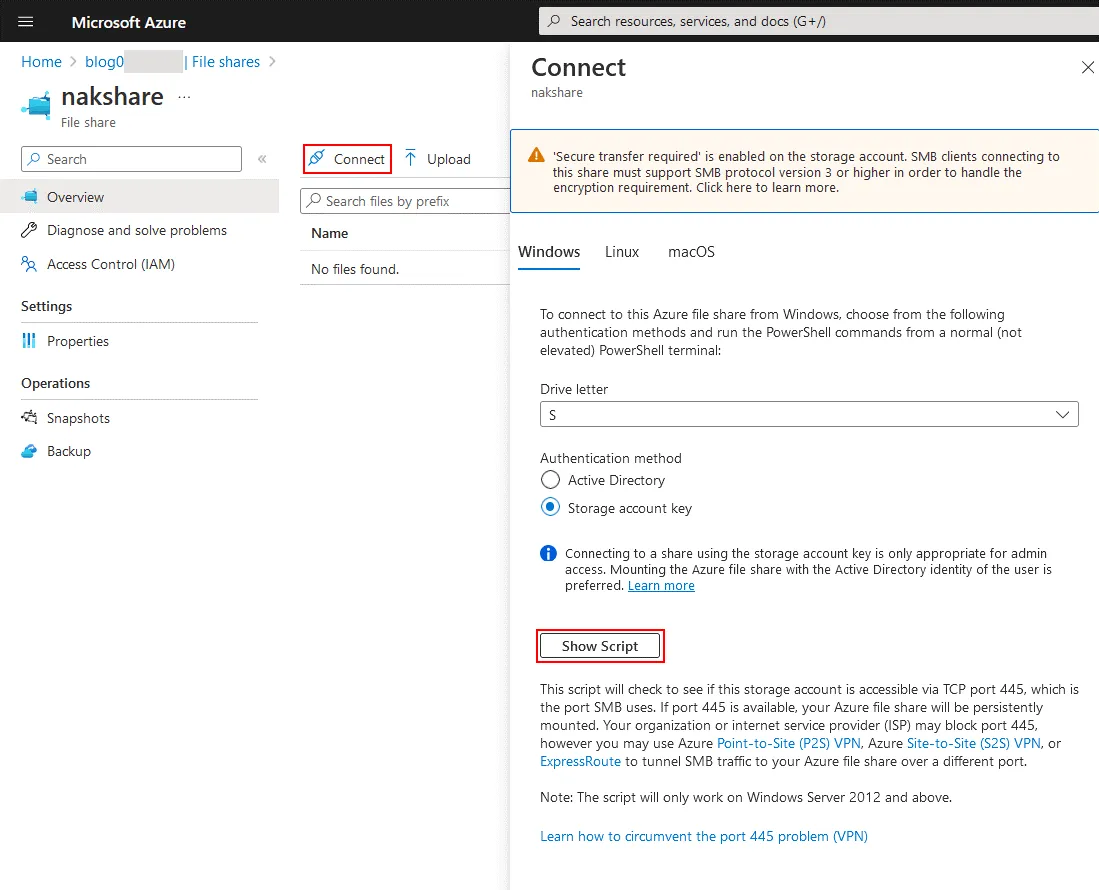 Esto abrirá una caja que contiene una declaración de net use con la ruta del recurso compartido de archivos así como el nombre de usuario y contraseña exactamente como los introducirías en una línea de comando con net use. Como se menciona en la caja de conexión, debemos asegurarnos de tener el puerto 445 abierto para el tráfico entrante. El puerto TCP 445 es necesario para el funcionamiento del protocolo SMB.
Esto abrirá una caja que contiene una declaración de net use con la ruta del recurso compartido de archivos así como el nombre de usuario y contraseña exactamente como los introducirías en una línea de comando con net use. Como se menciona en la caja de conexión, debemos asegurarnos de tener el puerto 445 abierto para el tráfico entrante. El puerto TCP 445 es necesario para el funcionamiento del protocolo SMB. 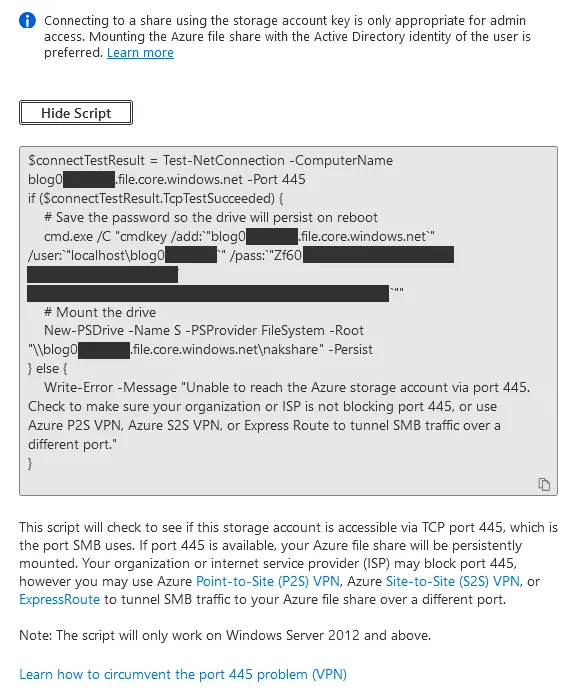
Un ejemplo del script para conectar al recurso compartido SMB en Azure para Windows:
$connectTestResult = Test-NetConnection -ComputerName blog0000.file.core.windows.net -Port 445
si ($connectTestResult.TcpTestSucceeded) {
# Guarda la contraseña para que la unidad persista en el reinicio
cmd.exe /C “cmdkey /add:`”blog0000.file.core.windows.net`” /user:`”localhost\blog0000`” /pass:`”Zf60****************************************************************************`””
# Monta la unidad
New-PSDrive -Name S -PSProvider FileSystem -Root “\\blog0000.file.core.windows.net\nakshare ” -Persist
} de lo contrario {
Write-Error -Message “No se puede alcanzar la cuenta de almacenamiento de Azure a través del puerto 445. Verifica que tu organización o ISP no esté bloqueando el puerto 445, o usa VPN P2S de Azure, VPN S2S de Azure, o Express Route para canalizar el tráfico SMB a través de un puerto diferente.”
}
Copia la ruta de acceso compartido, el nombre de usuario y la contraseña, que necesitarás más tarde.
NOTA: También puedes encontrar tu información de contraseña para conectarte haciendo clic en el nombre de la cuenta de almacenamiento > Claves de acceso y luego verás tus claves de acceso, es decir, contraseñas, en la ventana derecha bajo las secciones de claves correspondientes.
Por lo tanto, el nombre de la cuenta de almacenamiento es un nombre de usuario para acceder a la compartición SMB, y la clave de acceso es la contraseña.
Podemos probar nuestra conexión creando un mapeo de unidad de red al recurso compartido de archivos de Azure para asegurarnos de que tenemos la información de conexión correcta.
Agregando el Transportador existente
Ahora, podemos configurar NAKIVO Backup & Replication para que utilice el nuevo recurso compartido de archivos de Azure como un nuevo repositorio de respaldo. Primero, agregamos el Transportador local (local) previamente creado yendo a Configuración > Transportadores > Agregar Transportador Existente > Servicio Instalado.
Ingrese la dirección IP de la máquina en la que está instalado el Transportador local (local). Ingrese el nombre del Transportador, por ejemplo, WindowsLocal. Ingrese la contraseña maestra si es necesario.
Creando un repositorio de respaldo
A continuación, creamos un nuevo repositorio de respaldo y utilizamos la misma información de conexión que encontramos anteriormente (en la interfaz web de Azure). Para crear un repositorio de respaldo en el recurso compartido SMB remoto, seleccione la opción Compartir CIFS en la interfaz web de NAKIVO Backup & Replication en el primer paso del Asistente de Creación de Repositorio de Respaldo y complete los otros pasos del asistente.
En este ejemplo, ingresamos la siguiente configuración, que hemos copiado del script de conexión SMB para Windows que se muestra en Azure:
- Ruta al recurso compartido: \\blog0000.file.core.windows.net\nakshare
- Nombre de usuario: blog0000
- Contraseña: Zf60**************************************
Una vez que agreguemos la información de conexión, deberíamos ver que el nuevo repositorio se añade correctamente.
Ahora podemos ejecutar la copia de seguridad de VMware en Azure y restaurar la MV desde la copia de seguridad de Azure.
Ventajas y desventajas de los dos métodos
| Método 1: MV aprovisionada en Azure | Método 2: Método de copia SMB | |
| Ventajas |
|
|
| Desventajas |
|
|
Pensamientos Finales
NAKIVO es una plataforma diversa en la nube que nos permite utilizar diferentes proveedores de la nube, incluidos Amazon S3, Wasabi, Azure Blob storage y Microsoft Azure. Si desea hacer una copia de seguridad de sus datos directamente en Microsoft Azure Blob u otro almacenamiento en la nube (como Amazon S3 o Wasabi), utilice NAKIVO Backup & Replication y pruebe muchas más funciones de protección de datos que ofrece la solución.